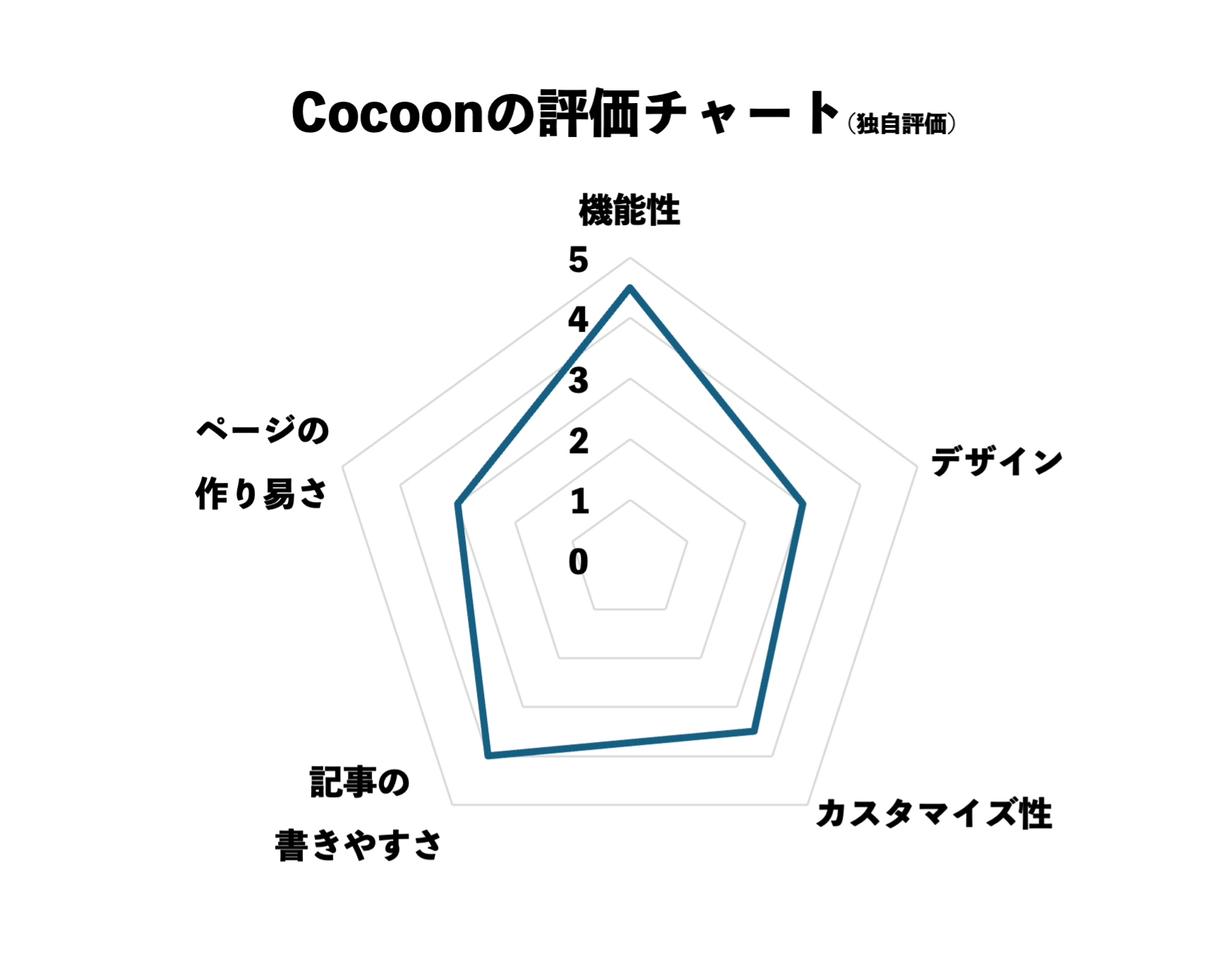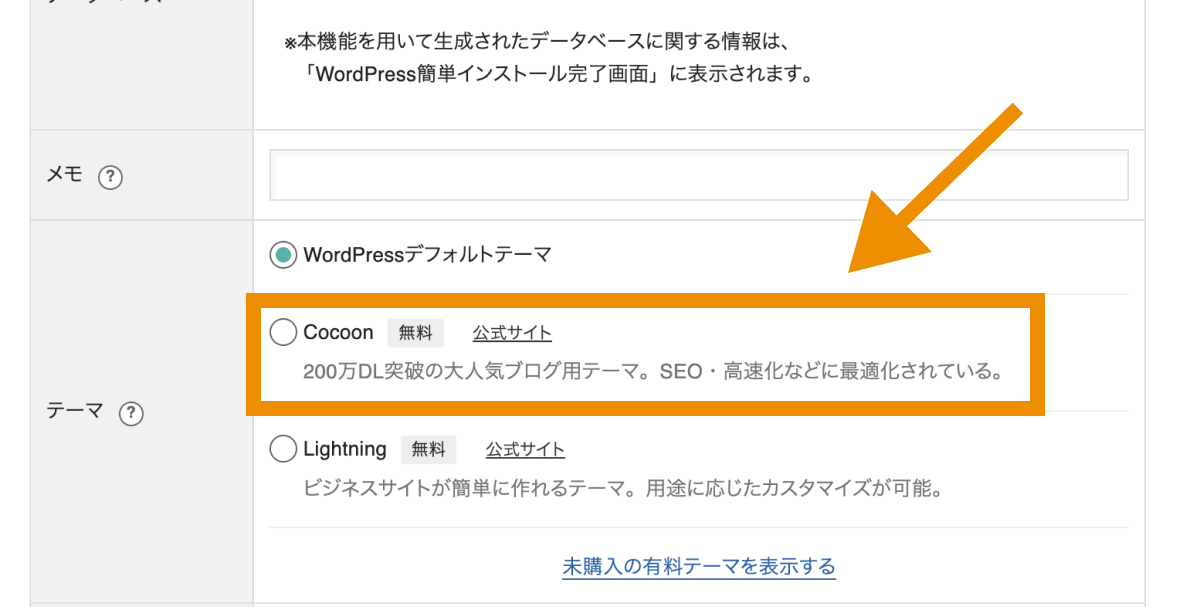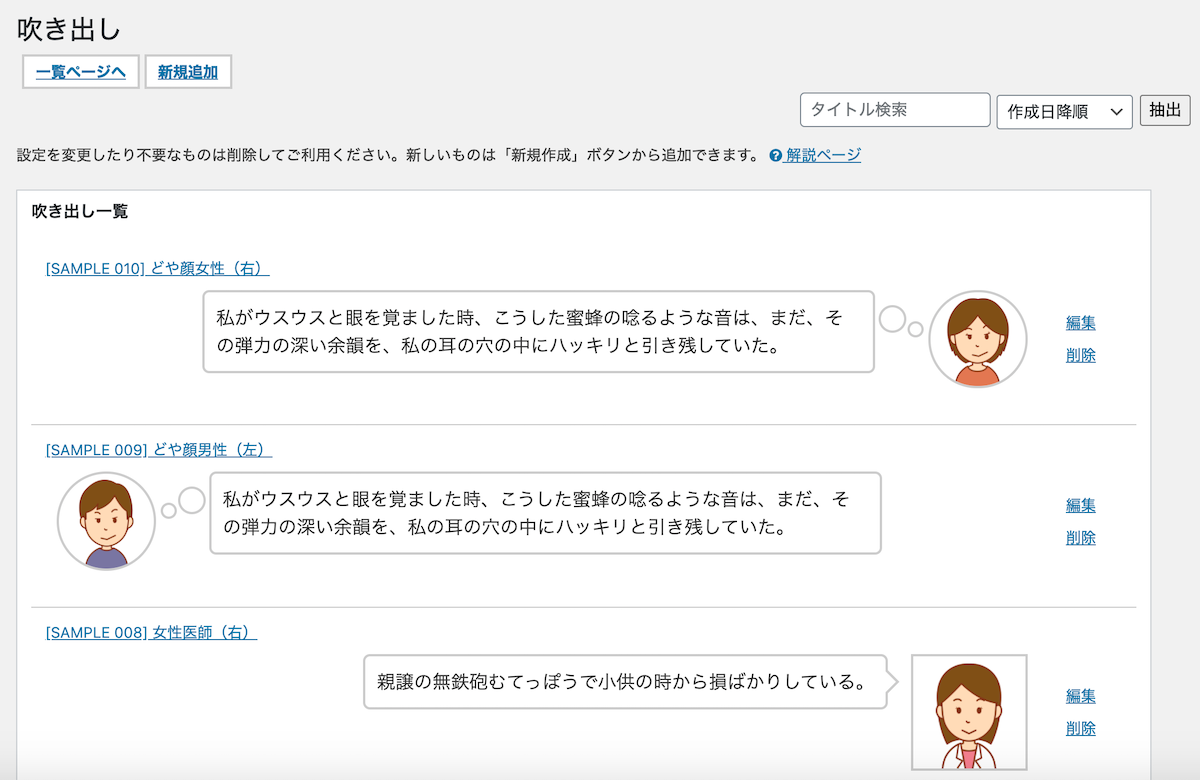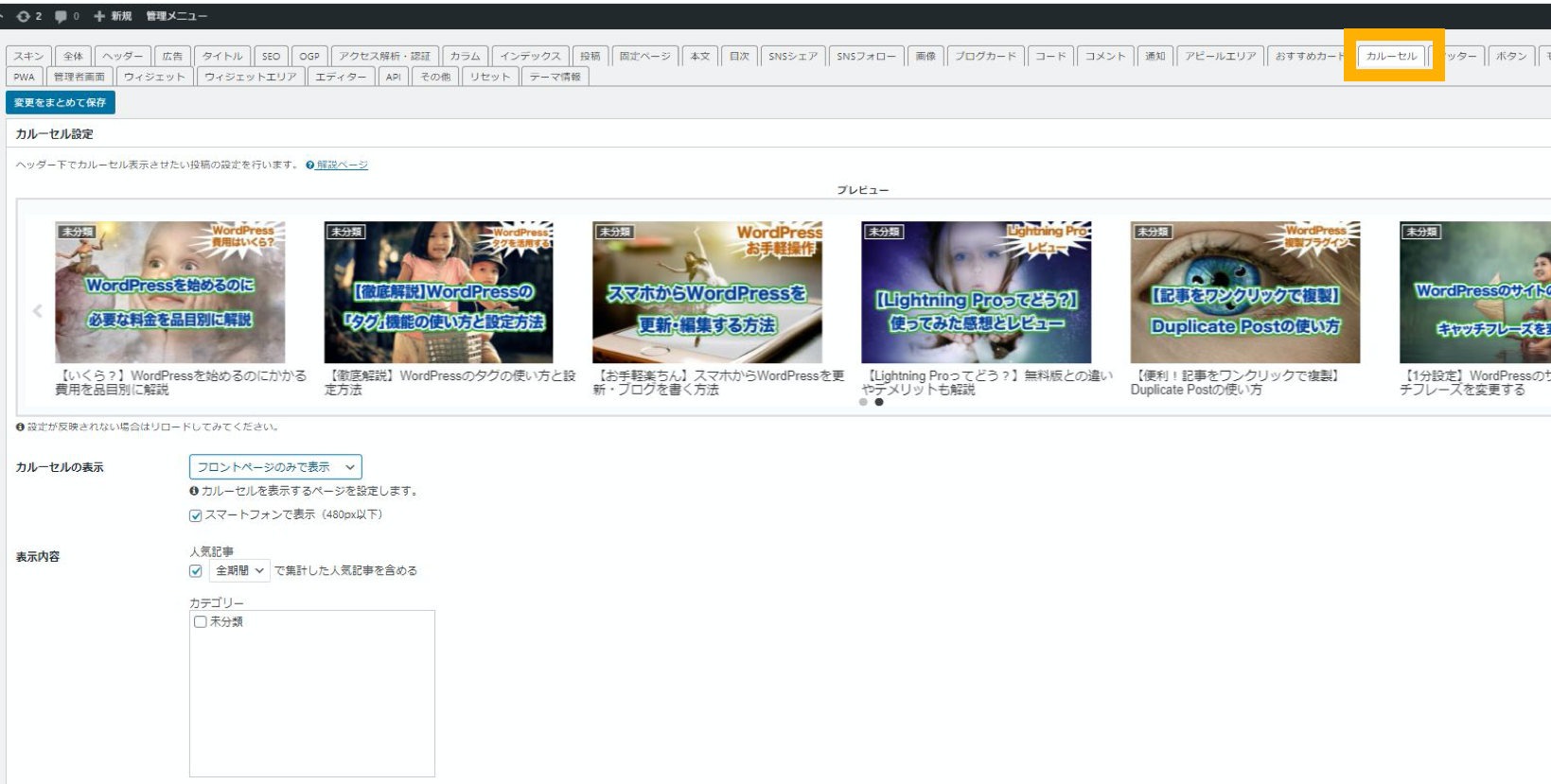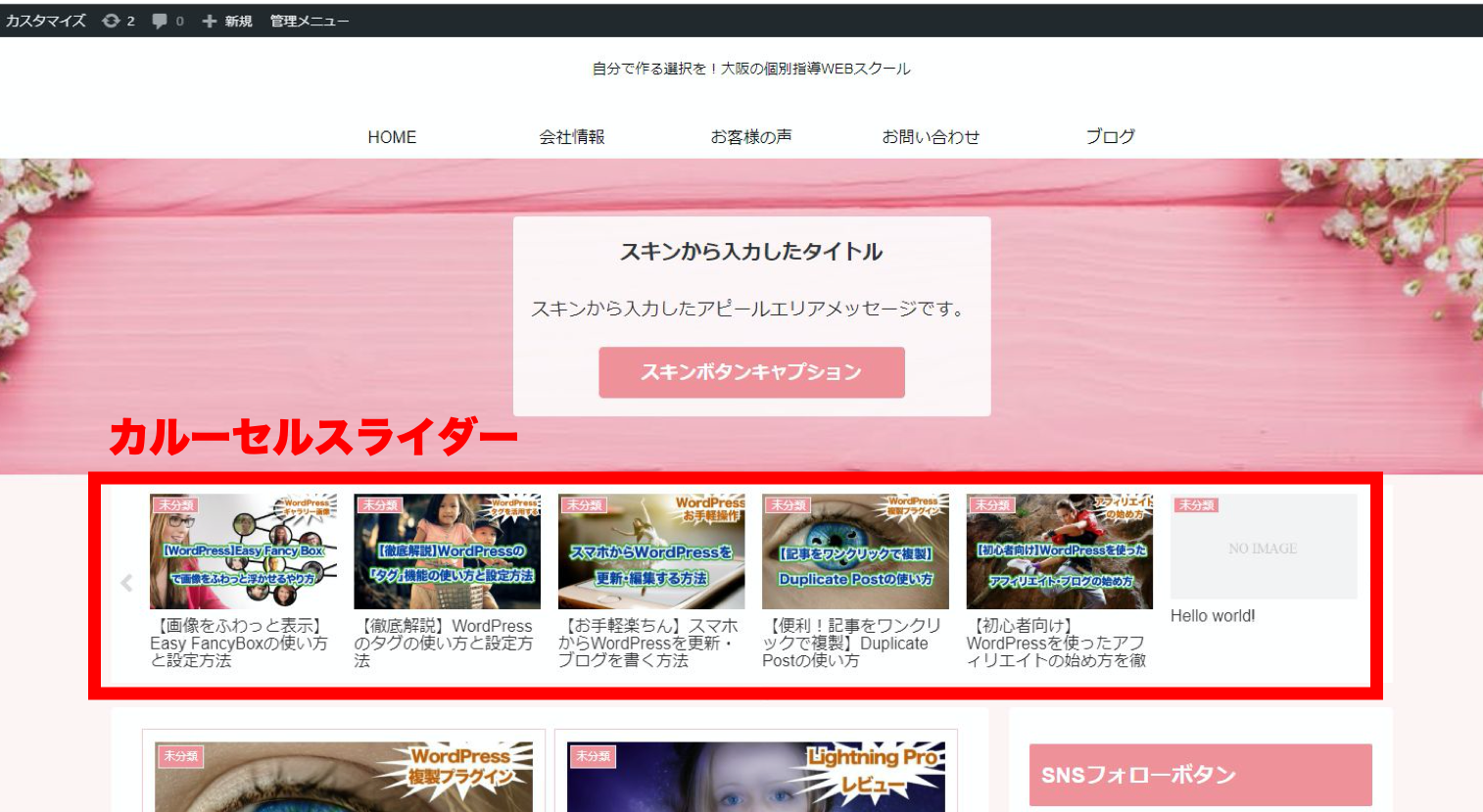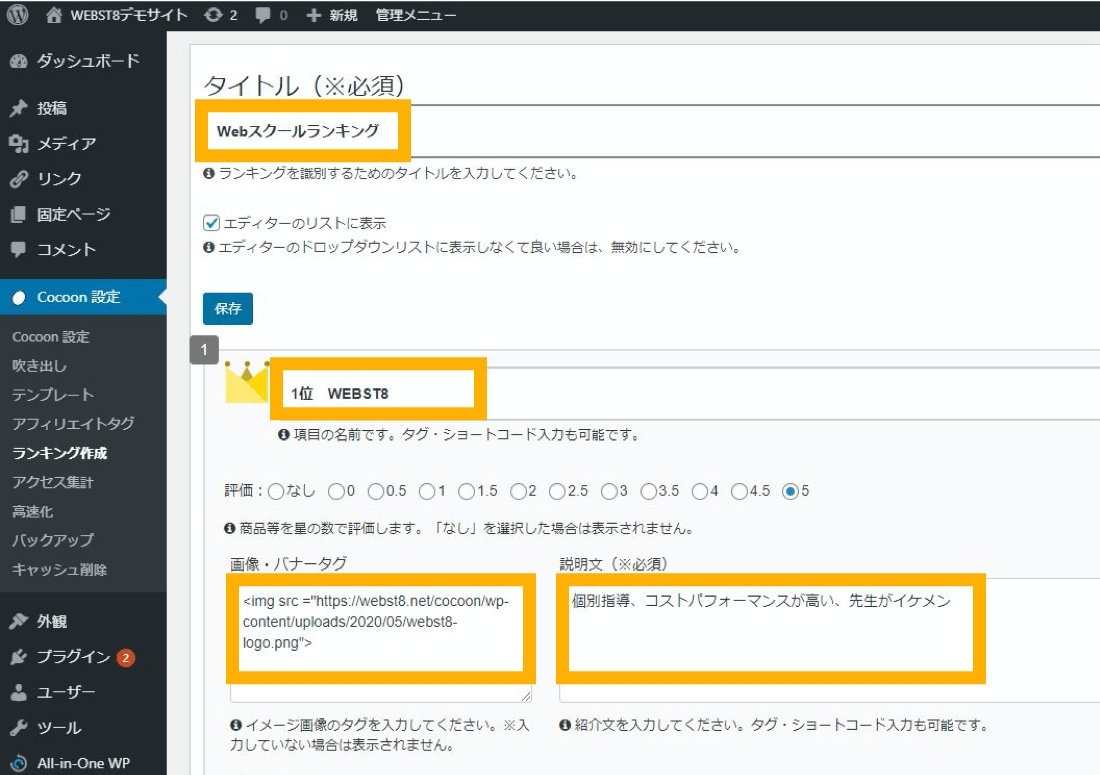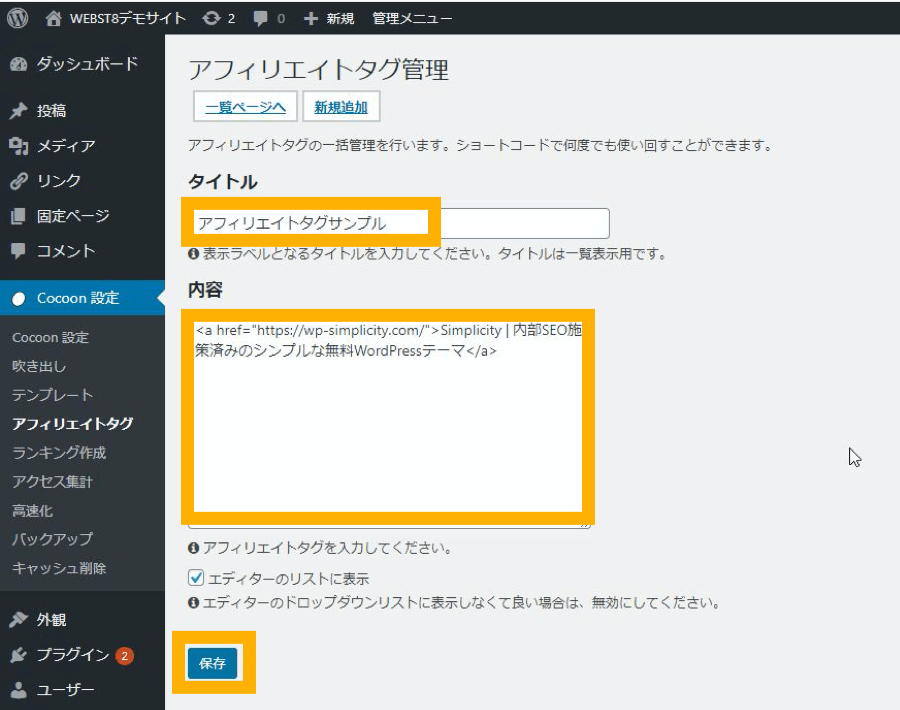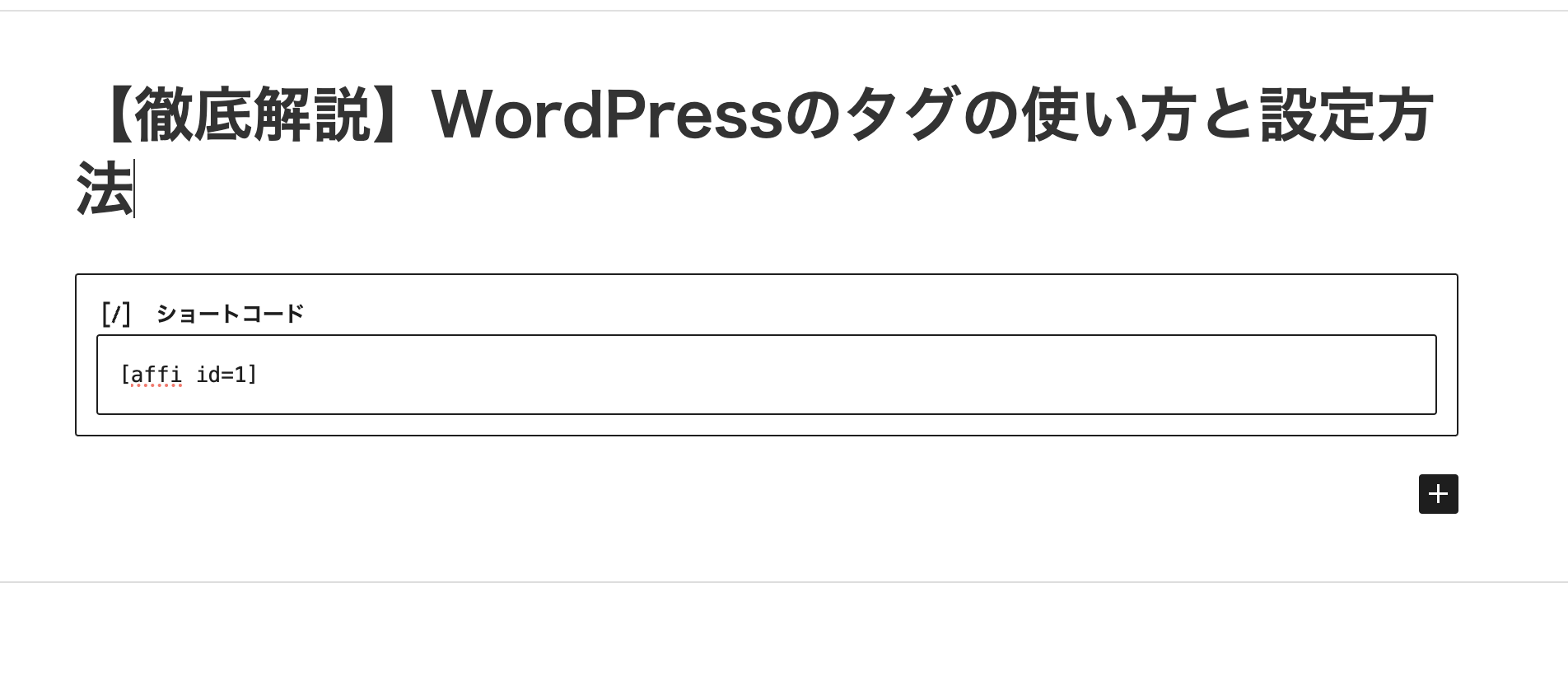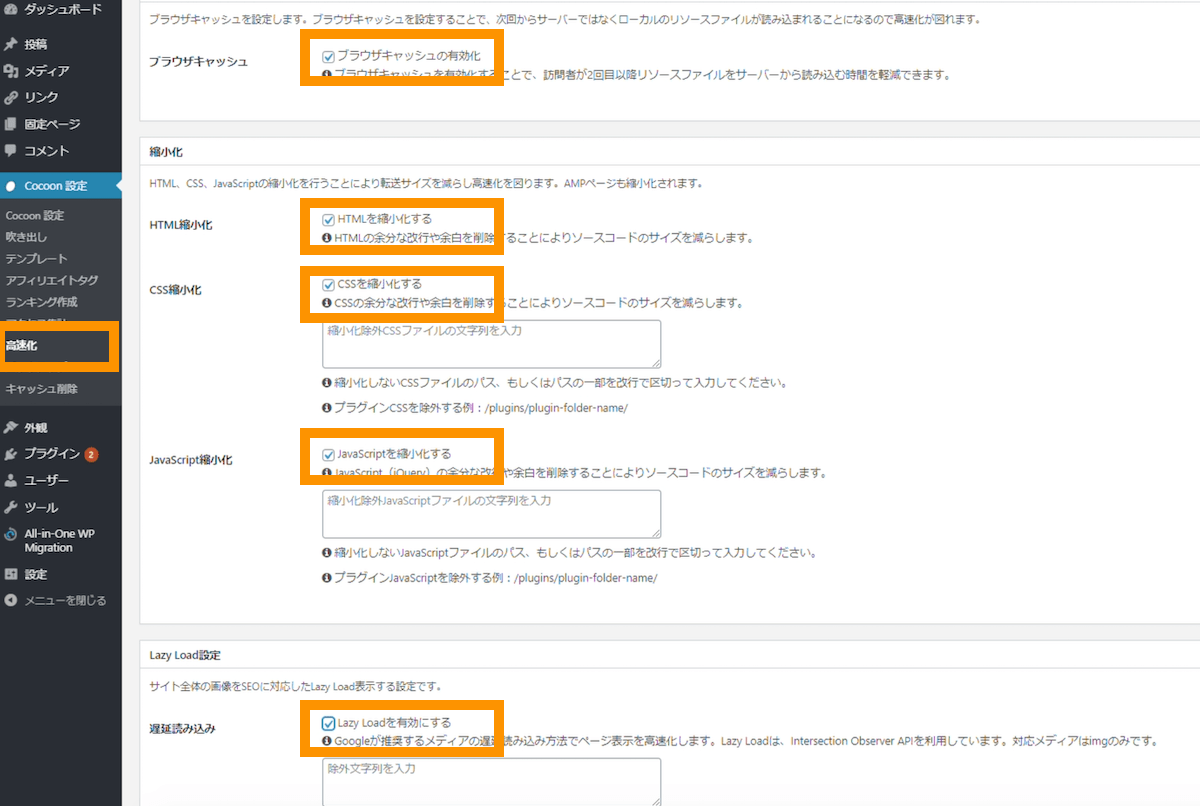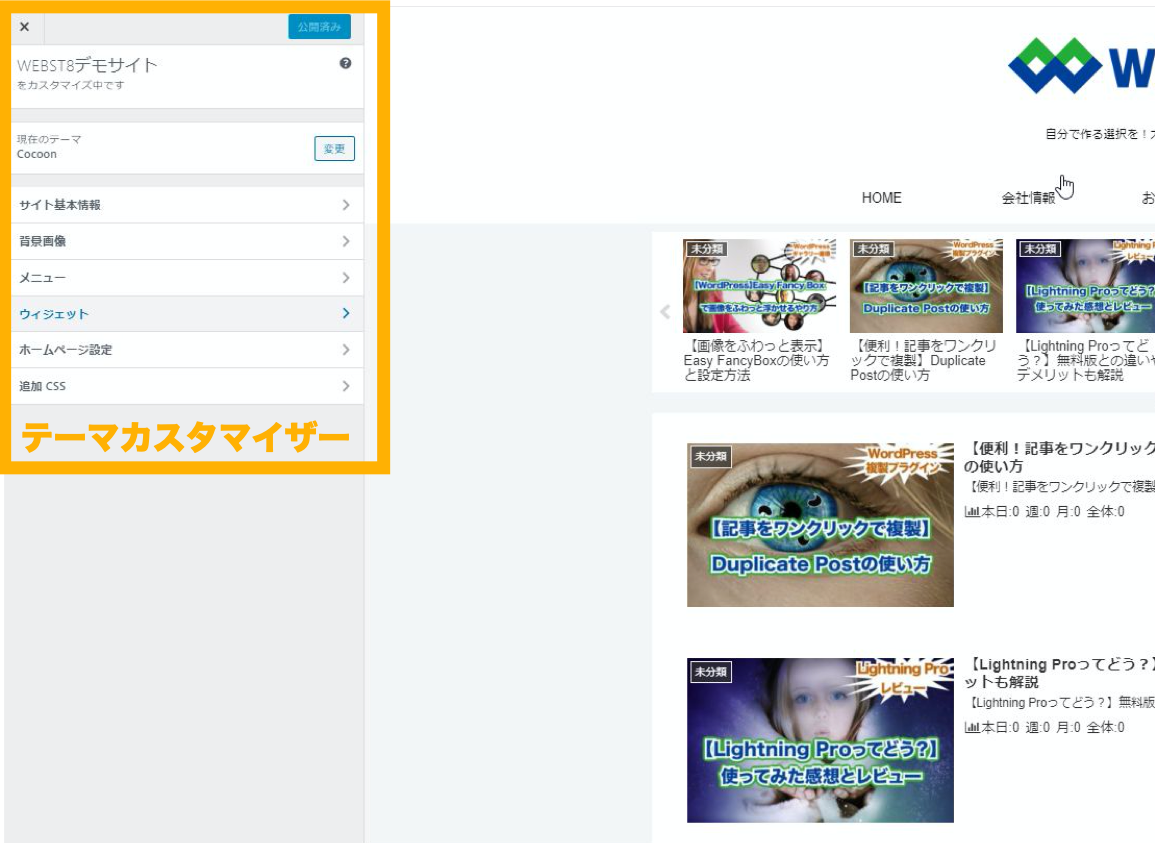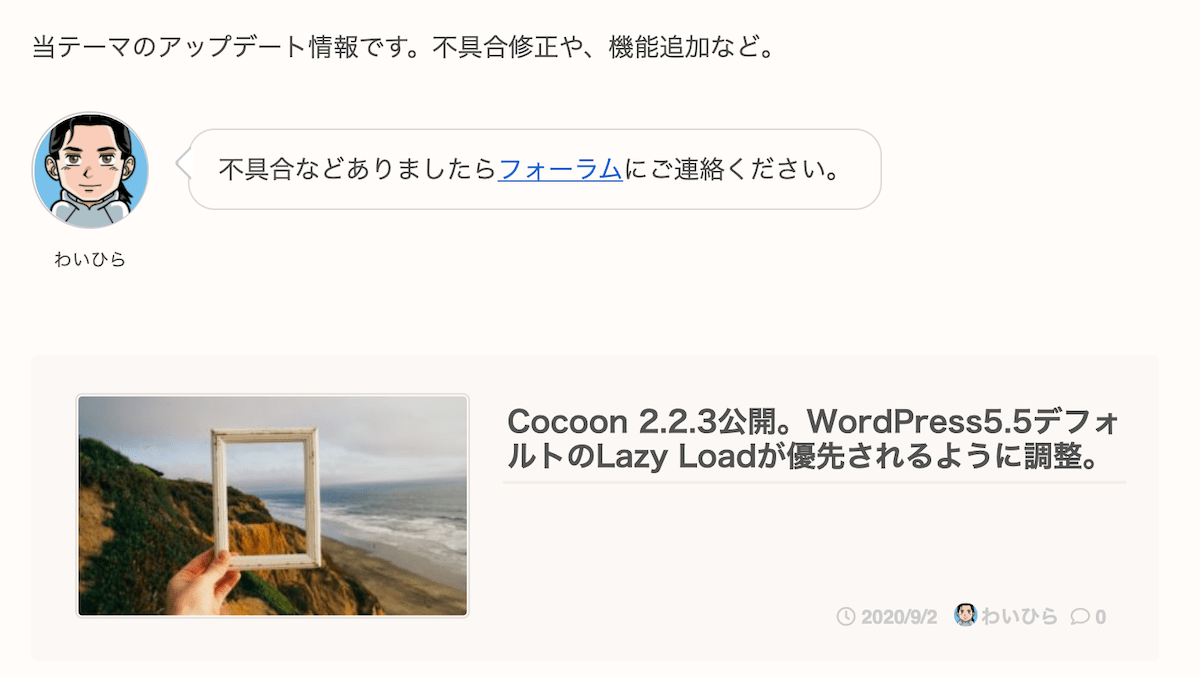WordPressでブログを始める予定の方で、無料テーマ「Cocoon(コクーン)」をご検討している方も多いのではないでしょうか。
無料テーマでブログを始めるならCocoonが一番おすすめしたいテーマです。
デメリットでデザイン面が普通(微妙...)という声もありますが、機能面でいうと多くの有料テーマを超える機能を備えています。
今回は「Cocoon」の評判やメリット・デメリットをご紹介したいと思います。
この記事は、2024年10月に更新しています。WEBST8の主観による説明も含まれていることをご了承のうえ、最新の正確な情報は公式サイトをご確認ください。
Cocoon(コクーン)の特徴や評判
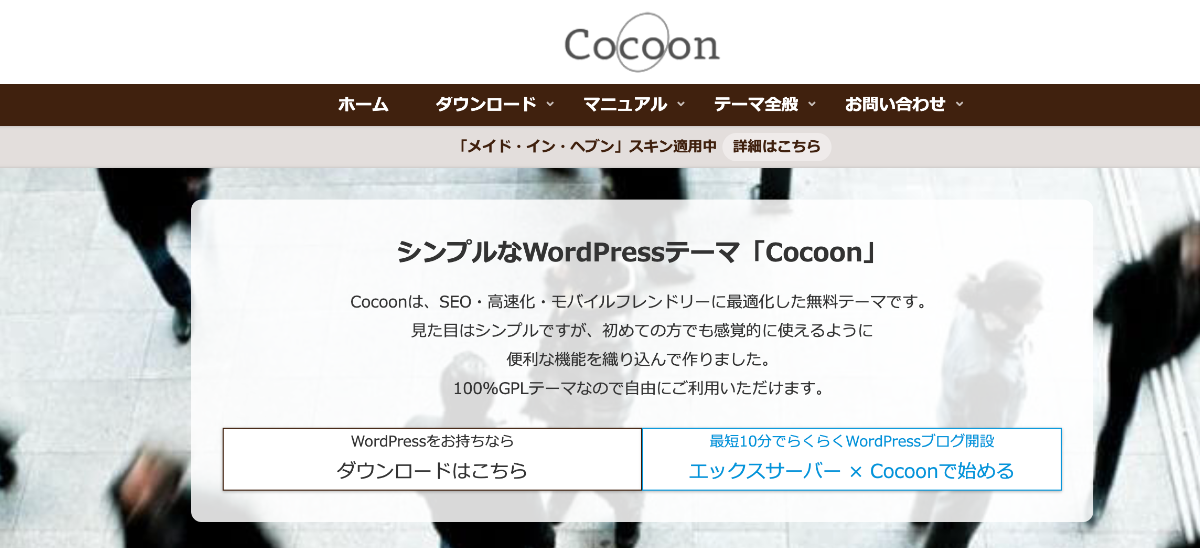
|
|
| テーマ名 | Cocoon(コクーン) 公式サイトはこちら |
|---|---|
| おすすめ度 | 無料とは思えないほどの高機能テーマ。ブログにもホームページにも使える万能型のテーマブログ用途で無料テーマならほぼCocoon一択。
|
Cocoonはわいひら氏が制作したテーマで、無料テーマでブログを始めるならCocoonが一番おすすめです。
無料とは思えないほどの機能性を備えており、機能開発や更新が頻繁に継続されており、フォーラムでのユーザーとのやりとりも活発です。
Cocoonの良くない評判と良い評判
Cocoonの良い評判・口コミ
Cocoonの評判としては「無料でここまでできるなんですごい!」や「使っている人が多くて調べればすぐわかる」といった良い声が多いです。
- ブログ・アフィリエイトでよく使う機能がテーマに組み込まれている
- Cocoonスキン機能で簡単にデザイン初期設定が可能
- 利用者が多く日本語マニュアルも完備されている
Cocoonの良くない評判・口コミ
反面、悪い評判としては「デザインが普通(微妙...)」といったデザイン面に関するよくない声や、「デザイン修正するのにHTML・CSSカスタマイズが難しい」といった声が多かったです。
- デザインの調整にCSSが必要になるシーンが多い
- 機能が多いので最初に理解するのに時間がかかる
- 他テーマへの移行の際は苦労する
確かに実際使ってみると、機能面では優れているものの「スタイリッシュ・可愛いデザイン」は若干作りにくいかなという印象がありました。
Cocoonはこんな人におすすめ
WordPressでブログを始める方で、できるだけお金をかけずに進めたい場合は、まず無料テーマCocoonから使ってみるのがおすすめです。
- WordPressをインストールしてまずは無料のテーマを探している方
- できるだけ費用をかけずにこれからブログを作りたい初心者の方
- 日本語の操作マニュアルが詳細に掲載されているテーマが良い方
- ブログのテーマが決まっていない雑記ブロガーの方
まだ方向性やブログテーマが決まっていない雑記ブログを運営している方にとって、Cocoonはシンプルなデザインなので合わせやすいです。
そのまま気に入ればCocoonを継続し、デザイン面のこだわりなどで別の有料テーマの方などが良いとなれば変更を検討しても良いのでしょう。
関連【2024年版】目的別WordPressおすすめ無料テーマ6選
関連【2024年版】WordPressおすすめ有料テーマ10選
Cocoonの主な機能・使い方の特徴
テーマの基本設定はCocoon設定から実施
Cocoonは管理画面>Cocoon設定からほとんどの設定が可能です。また、日本語のテーマ利用マニュアルサイトが作り込まれているため、初心者でも設定が簡単です。
■Cocoonの設定はほとんどダッシュボードのCocoon設定から行う
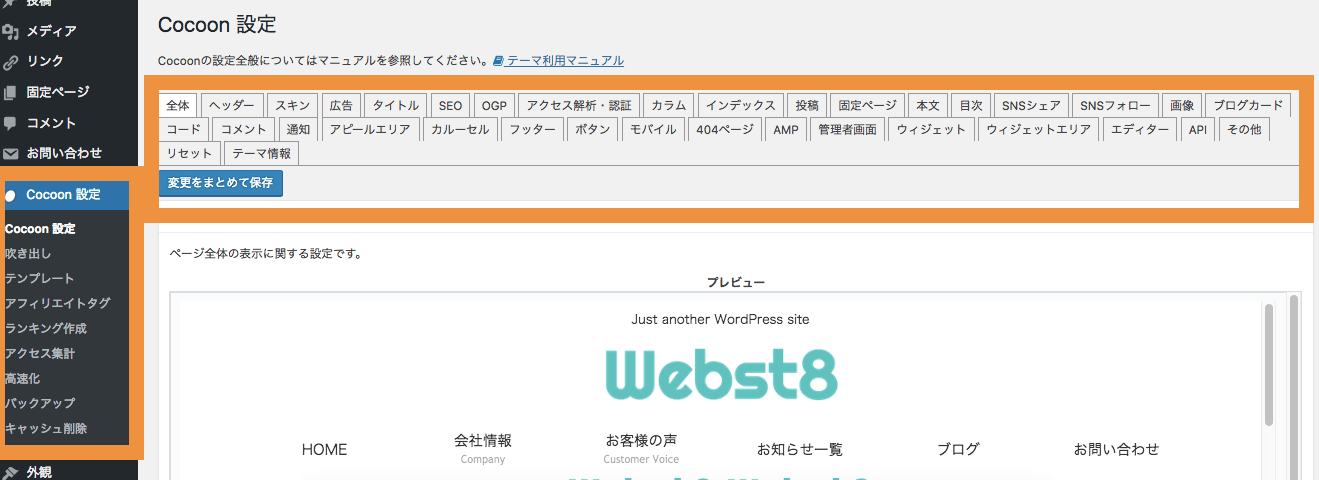
加えて、ショートコードを利用したAmazon、楽天市場などの商品リンク作成が簡単にできたり、ランキングを簡単に作成することができます。
独自のブロック機能を提供
エディター補助機能が豊富で、吹き出しやタイムライン、ボックス系のレイアウトなどCocoon独自の便利なブロックが用意されています。
■独自に用意されているCocoonブロック
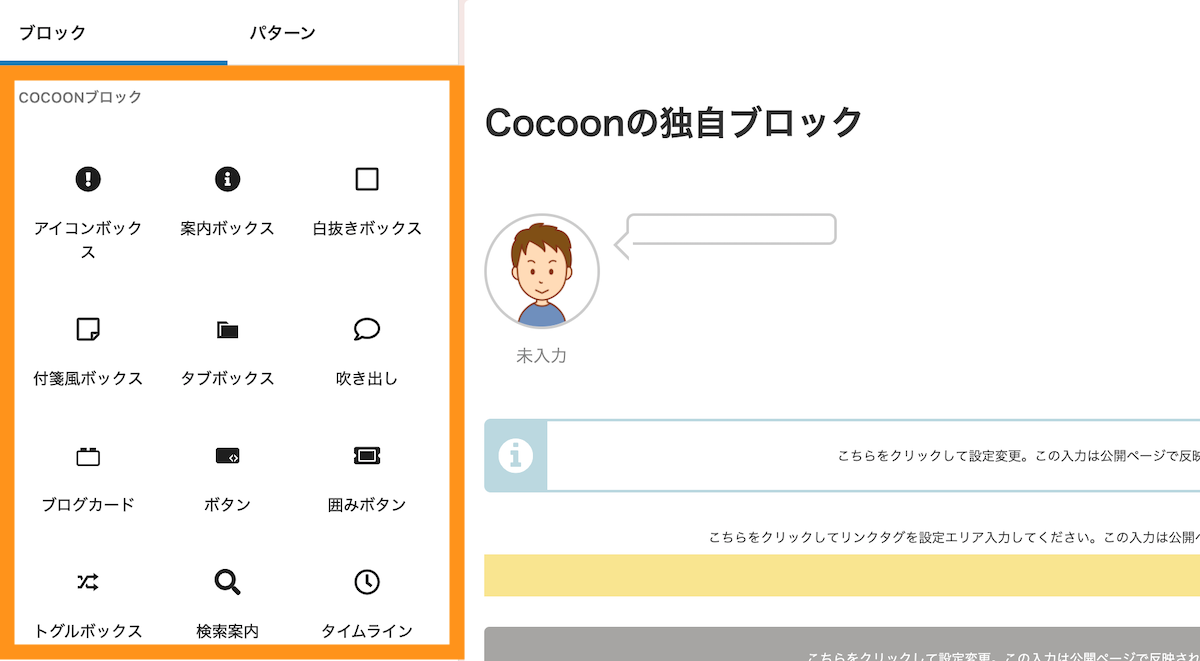
■Cocoonブロックでレイアウトを簡単に作成
Cocoonを使用するデメリット・注意点
Cocoonはブログ向け無料テーマの中では一番おすすめですがデメリットもあります。
大きくは、デザインの調整にCSSが必要になるシーンが多いと、機能が多すぎて初心者には扱いづらい点です。
デザインの調整にCSSが必要になるシーンが多い
Cocoonは見出しなどのデザインを基本的にCSSで変更する形になります。
また、固定ページなどで全幅指定したい場合もCSSが必要になるなど、1カラム型のページを作る際にも若干使いづらさを感じます。
Cocoonは利用者数が多いので、初心者でもネット上でサンプルCSSなどを見つけてカスタマイズはできますが、それでも少し難しい点には注意。
デザイン性で言うと他の有料テーマの方がスタイリッシュ・可愛いデザインを簡単に作りやすいです。
Cocoonの場合、そのまま利用するとテンプレート感のあるデザインになってしまうというデメリットがあり、デザイン性を求める方は「SWELL」や「JIN:R」などの有料テーマがおすすめです。
デザインにこだわりのある人については、別のテーマの方が良いかもしれません。
機能が多いので最初に理解するのに時間がかかる
拡張性が高いのでやりたいことはほぼ実現できますが、そのぶん機能数が非常に多いため、必要な設定箇所を見つけるのに少し時間がかかります。
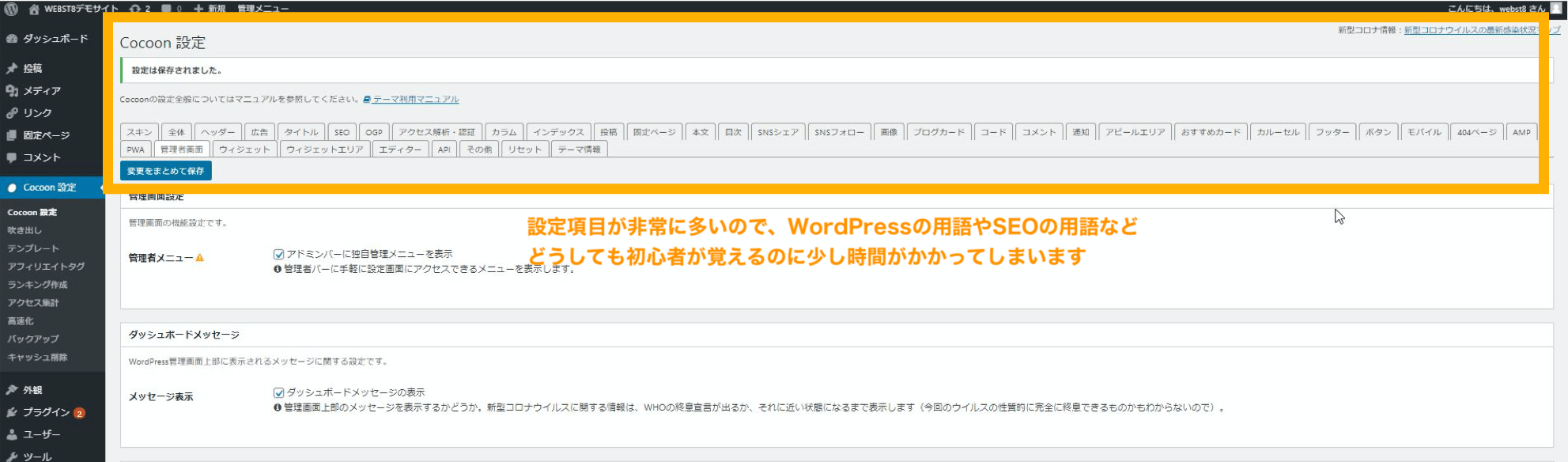
できるだけ初心者向けのシンプル&簡単なのが良い、できるだけ早く記事を書き始めたいという方は、他のテーマの方が向いているかもしれません。
「Cocoon」は良くも悪くも設定項目がたくさん用意されている高機能テーマです。
他テーマへの移行の際は苦労する
Cocoonのテーマ自体にかなりの機能が組み込まれているため、プラグインなど使わずサイトを作成できることは便利です。
反面、あとから有料テーマへを変更などする際にプラグインのインストールやデザインの調整など苦労するというデメリットがあります。
たとえば、Cocoonブロックで作成したページはCocoon以外のテーマに変更するとレイアウト崩れがおきます。
SEO系の設定もCocoonの設定で対応できるのでプラグイン不要ですが、他のテーマに移行する際は代替となるプラグインをインストールする必要があり、それなりの手間がかかります。
Cocoonを使うメリット・良い点
つぎにCocoonの良い点・メリットについてご紹介していきます。
ブログ・アフィリエイトでよく使う機能がテーマに組み込まれている
Cocoonではブログでよく使う機能がテーマに組み込まれているため、多くのプラグインなしで「Cocoon」だけで設定すること可能です。
- 目次自動作成プラグイン→Cocoon設定>目次で代替可能
- SEO系のプラグイン→Cocoon設定>SEOで代替可能
- サイト表示高速化系プラグイン→Cocoon設定>高速化機能で代替可能
Cocoonスキン機能で簡単にデザイン初期設定が可能
Cocoonにはサイトの外観を簡単に変えることができるスキン機能があり数十種類以上ものスキンが用意されています。
CSSなどでデザインのレイアウトを変更するにはHTMLとCSSの知識が必要ですが、用意されたスキンを利用すれば配色やデザインを一瞬で変更できます。
下記はスキンなしからおでかけレモンと言うスキンに変更する例です。
下記はサイトの外観が「スキンからオプション変更サンプル(CSV)」に変更する例です。
ピンクを基調とした女性向けの外観に変わりました。
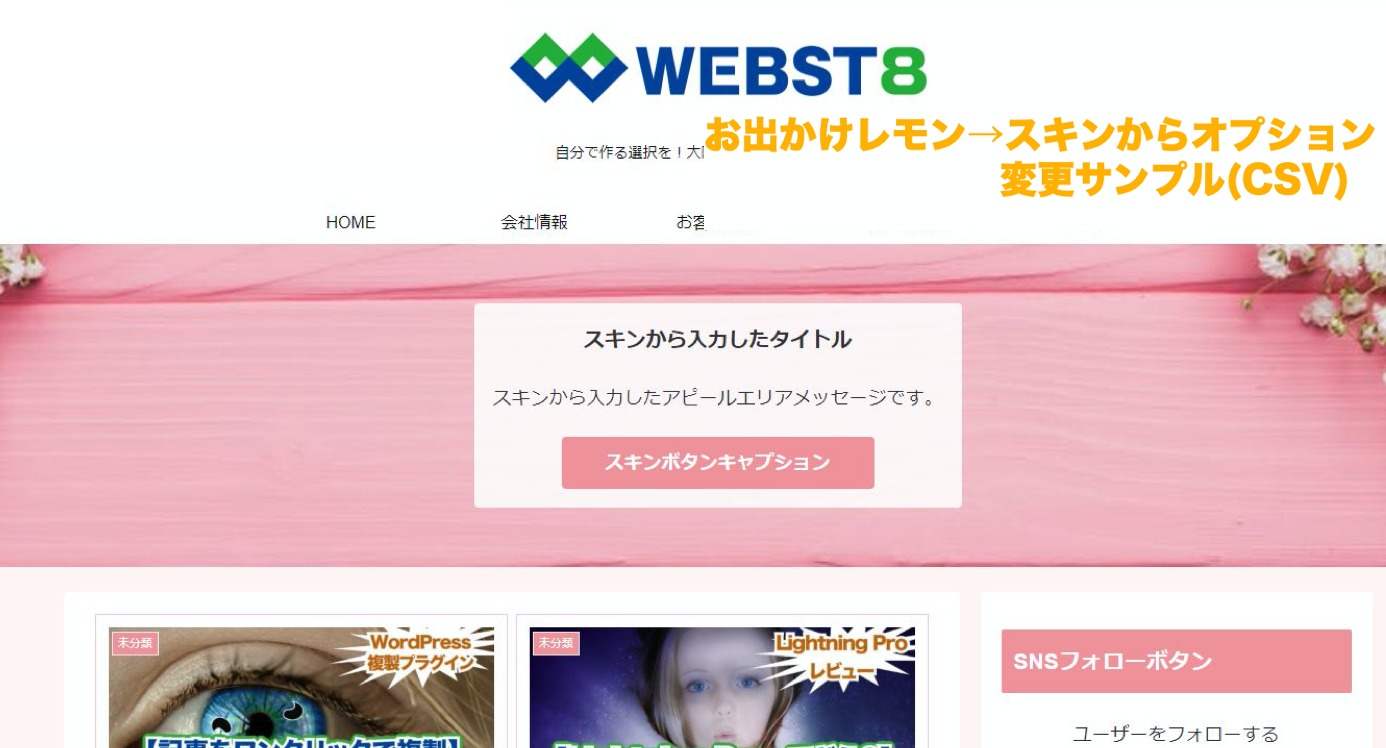
スキンを変えるだけで、様々な外観のサイトを作ることができるので、様々なジャンルのブログ、サイトに合わせることが可能です。
利用者が多く日本語マニュアルも完備されている
Cocoonはテーマカスタマイザーを極力使わずに済むようCocoonオリジナル設定が充実しています。
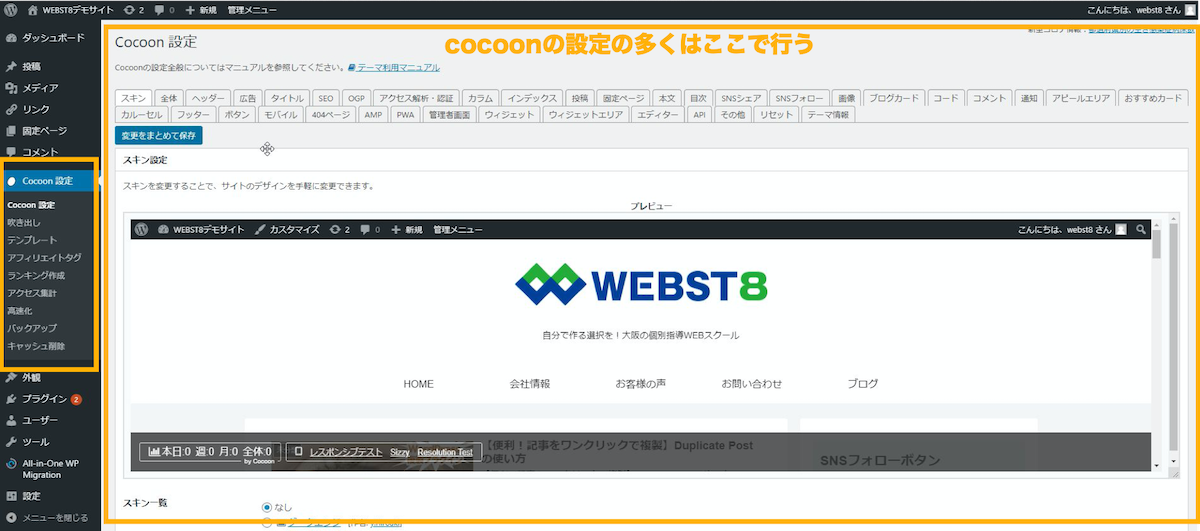
使い方はテーマ操作マニュアルで丁寧に記載されており、「Cocoon」のカスタマイズについてWebで検索すると、たくさんのサイトがヒットします。
中でもぽんひろさんというWebデザイナーさんでかつブロガーさんが、運営しているサイト「ぽんひろ.com」には、コピペで簡単にできる30通りのCocoonカスタマイズ方法が公開されています。
コピペするだけでシンプルなCocoonのサイトを、おしゃれなデザインに変えることができるので、必見です。
CoCoonの使い方
Cocoonの立ち上げ・使い方
下記動画でCocoonでWordPressブログを始める方法を解説しています。
Cocoonのサポートやカスタマイズ情報
「Cocoon」の最新情報やアップデート情報は「Cocoonテーマのアップデート情報 | Cocoon」から入手できます。
「Cocoon」の制作者わいひらさんのブログ「寝ログ」にもWordPressなどサイト運営に有用な情報が掲載されています。
Cocoonの使い方は公式サイトにまとめられています
「Cocoon」のサイトにはCocoonの操作マニュアルがまとめられています。
 テーマ利用マニュアル | Cocoonより引用<[/caption]
質問のフォーラムも用意されており、よくある質問を検索すれば、初心者の方が行き詰まるような問題はすでに掲載されています。
なお、メールアドレスを登録することでフォーラムでの質問が可能です。※カスタマーサポートという位置付けではなく、あくまで有志が善意で答える形式です。
テーマ利用マニュアル | Cocoonより引用<[/caption]
質問のフォーラムも用意されており、よくある質問を検索すれば、初心者の方が行き詰まるような問題はすでに掲載されています。
なお、メールアドレスを登録することでフォーラムでの質問が可能です。※カスタマーサポートという位置付けではなく、あくまで有志が善意で答える形式です。
Cocoonのカスタマイズ依頼も可能
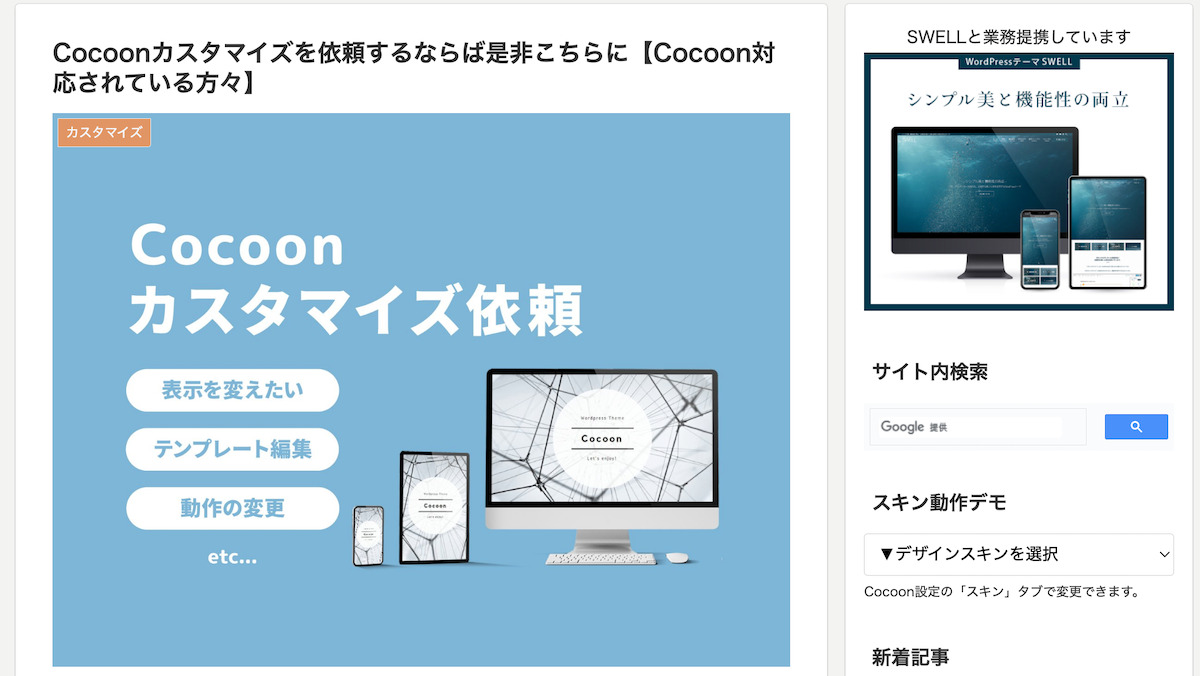
Cocoonの公式サイト(Cocoonカスタマイズを依頼))では、Cocoonのカスタマイズを有償で請け負ってくれている人が紹介されています。
基本は自分で調べてカスタマイズなどする必要がありますが、「自分では難しいし誰かに依頼したい!」と言った場合に専門家に有償で依頼することができます。
Cocoonは、出来る限り利用者の方の助けになれるようサポートフォーラムがあります。 ただ、なにぶん作者と有志の方々による無料サポートになります。 ですので、サポート対象外のものにもあるように、基本的に時間のかかるカスタマイズ相談は、お断りさせていただく場合もあります。 ただ、その場合でも「自分では行えない難しいカスタマイズ」はプロに依頼するとサクッとやってもらえます。 というわけで以下では、「Cocoonカスタマイズにも対応していただけるプロの方々」を紹介したいと思います。
Cocoonカスタマイズを依頼するならば是非こちらに | Cocoon公式サイトより引用
(参考)おすすめの無料テーマ・有料テーマ
最後に参考として、おすすめの無料テーマ・有料テーマをご紹介します。
| 項目 | 画像 | 内容 | |
|---|---|---|---|
| ブログ向き | 日本製テーマ Cocoon (詳細はこちら) |
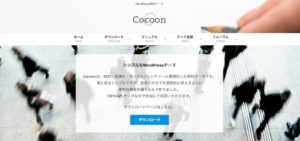 おすすめ度 |
無料とは思えないほどの高機能テーマ。ブログ用途で無料テーマなら一番おすすめ ※最新の更新:2025年3月8日(アップデート情報) |
| ホームページ向き | 日本製テーマ Lightning (詳細はこちら) |
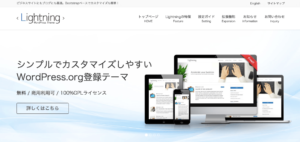 おすすめ度 |
スタンダードなビジネスホームページ向きの無料テーマ。ホームページ用途で無料テーマなら一番おすすめ ※最新の更新:2025年5月2日(アップデート情報) |
| 日本製テーマ LIQUID (詳細はこちら) |
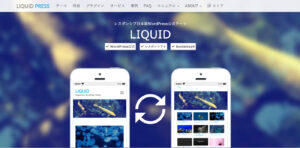 おすすめ度 |
シンプルで見栄えの良いサイトが作れる無料テーマ ※最新の更新:2024年12月18日(アップデート情報) |
|
| 海外製テーマ onePress (詳細はこちら) |
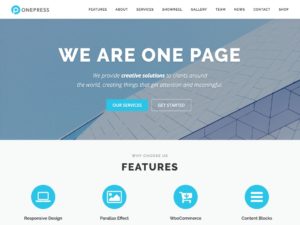 おすすめ度 |
トップページのビジュアルが美しくかつ高機能な無料テーマ ※最新の更新:2025年4月14日(アップデート情報) |
|
| 海外製テーマ Sydney (詳細はこちら) |
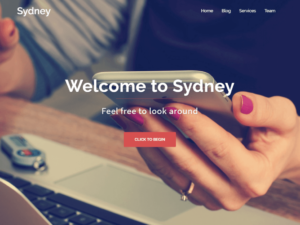 おすすめ度 |
トップページのビジュアルが印象的なテーマ。sydneyのデザイン好きな人におすすめ ※最新の更新:2025年4月4日(アップデート情報) |
|
| 日本製テーマ Arkhe (詳細はこちら) |
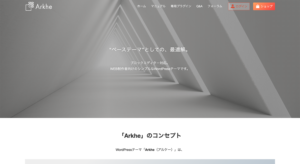 おすすめ度 |
シンプルでカスタマイズに向いている無料テーマ。HTMLやCSSなどが触れるWeb制作者向け。 ※最新の更新:2025年4月15日(アップデート情報) |
|
※テーマ更新履歴は2025年5月5日時点で公式サイトより確認
| タイプ | テーマ名 | 公式サイト | 内容 | 備考 | 最終更新日 |
|---|---|---|---|---|---|
| ホームページ・ブログ両方におすすめ | SWELL スウェル |
 公式サイト |
ホームページにもブログにも使えるシンプルで使いやすいテーマ 17,600円 (税込) |
買い切り型 複数サイト利用可 |
2025年4月16日 アップデート情報 |
| JIN:R ジン アール |
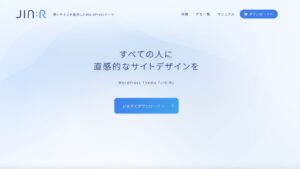 公式サイト |
柔らかいデザインで初心者におすすめのブログ向けテーマ(従来版JINの後継テーマ) 19,800円 (税込) |
買い切り型 複数サイト利用可(本人サイトのみ) |
2025年5月2日 アップデート情報 |
|
| XWRITE エックスライト |
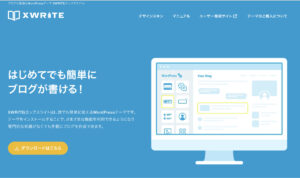 公式サイト |
初心者におすすめブログ向けWordPressテーマ。スキンで柔らかい目・スタイリッシュ目などデザイン切り替え可能。 買い切りプラン:19,800円(税込) ※月額990円でのサブスクプランあり |
買い切り型 複数サイト利用可能 購入者ライセンスキー必要 |
2025年4月30日 アップデート情報 |
|
| ホームページ型のサイトにおすすめ | Lightning G3 Pro ライトニング |
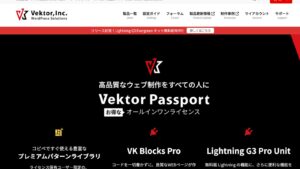 公式サイト |
スタンダードなビジネスホームページ向き。無料テーマLightningの有料版 9,900円 (税込)/1年間 |
年額課金型 複数サイト利用可。 購入者ライセンスキー必要 |
2025年5月2日 アップデート情報 |
| Snow Monkey スノーモンキー |
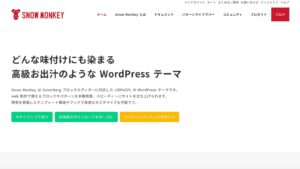 公式サイト |
テーマのカスタマイズがしやすいビジネスホームページにおすすめのテーマ 16,500円/1年間 |
年額課金型 複数サイト利用可 購入者ライセンスキー必要 |
2025年4月24日 アップデート情報 |
|
| Emanon Premium エマノンプレミアム |
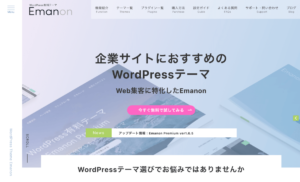
|
ビジネス用ホームページ・コーポレートサイトにおすすめな買い切り有料テーマ。 27,800円(税込み) |
買い切り型 複数サイト利用可 サポートは購入者本人のみ |
2025年4月30日 アップデート情報 |
|
| TCDシリーズ ティーシーディー |
 公式サイト |
洗練されたデザインのテーマシリーズ。美しいデザインのコーポレートサイトにおすすめのテーマ ※TCDはテーマシリーズで業種別・用途別などに数十種類用意されています。 |
買い切り型 複数サイト利用可(本人サイトのみ) ※テーマによる |
テーマによる アップデート情報 |
|
| ブログ・アフィリエイトにおすすめ | SANGO サンゴ |
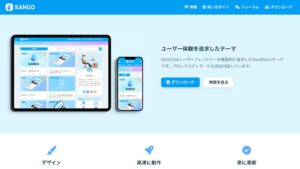 公式サイト |
かわいい・柔らかいデザインが好きなブログ初心者におすすめのテーマ 14,800円(税込) |
買い切り型 複数サイト利用可(本人サイトのみ) |
2025年2月2日 アップデート情報 |
| AFFINGER6 アフィンガー6 |
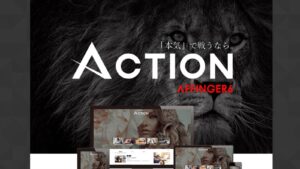 公式サイト |
本格的にアフィリエイトサイトを始めるのにおすすめの高機能WordPressテーマ 14,800円(税込み) |
買い切り型 複数サイト利用可(本人サイトのみ) |
2025年4月2日 アップデート情報 |
|
| STORK19 ストーク19 |
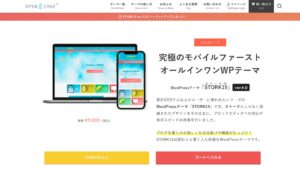 公式サイト |
初心者から有名ブロガーまで根強い人気のブロガー向けテーマ 11,000円(税込) |
買い切り型 1サイト利用のみ |
2025年5月2日 アップデート情報 |
※アップデート情報は2025年5月5日時点の情報を記載
関連【2024年版】WordPressおすすめ有料テーマ10選
関連【2024年版】WordPressおすすめ無料テーマ6選
まとめ
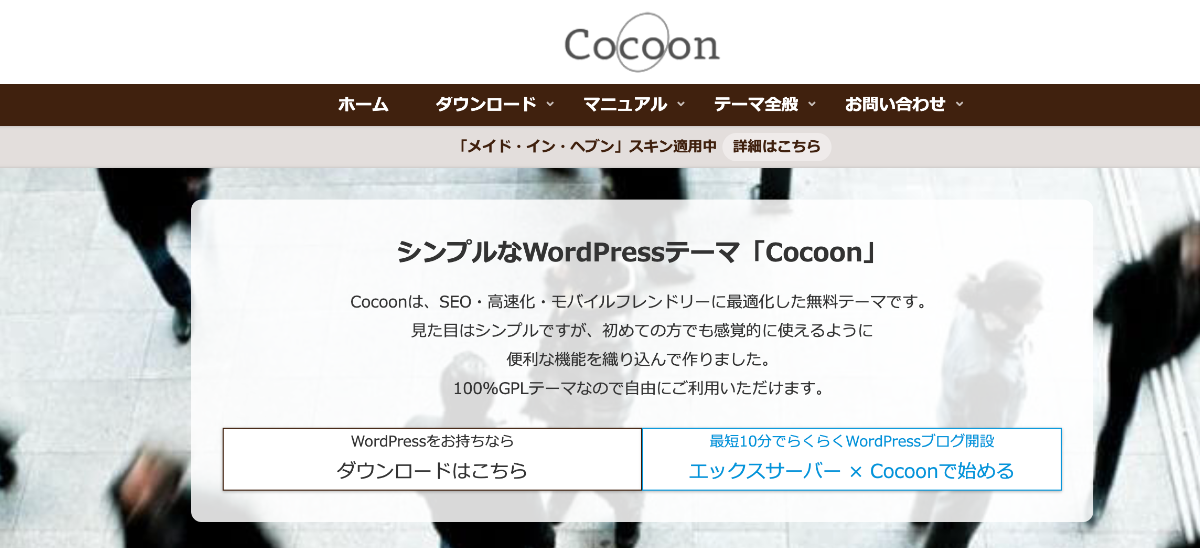
まとめです。今回はWordPressの人気無料テーマ「Cocoon」についてご紹介しました。
「Cocoon」は、はじめてブログやサイトを作る初心者の方には、うってつけの無料テーマです。
- WordPressをインストールしてまずは無料のテーマを探している方
- できるだけ費用をかけずにこれからブログを作りたい初心者の方
- 日本語の操作マニュアルが詳細に掲載されているテーマが良い方
- ブログのテーマが決まっていない雑記ブロガーの方
注意点としては、見出しなどの細かいデザイン調整は、CSSでの調整が必要となるシーンが多いです。
有料テーマに比べると若干デザイン性の面でデメリットがある点には留意しておきましょう。
なお、このほかのブログアフィリエイト向けおすすめテーマについては「【2024年版】アフィリエイトおすすめWordPressテーマ7選」をご参照ください。
今回は以上になります。最後までご覧いただきありがとうございました。
個別指導形式のスクールでは、自分の知りたいことをピンポイントで学習・達成でき、自分で更新もできるというメリットもあります。
教室の無料事前相談もしておりますので、まずはお気軽にご登録ください。
YouTubeチャンネル開設しました!

最大月間50万PVの当ブログをベースに、Youtube動画配信にてWordPress、ホームページ作成、ブログのことについてお役立ち情報を随時配信していきます。
ご興味ある方はぜひチャンネル登録をしていただけますと幸いです。